- Autorius Jason Gerald [email protected].
- Public 2023-12-16 11:25.
- Paskutinį kartą keistas 2025-01-23 12:25.
Jums nereikia išleisti pinigų, kad užblokuotumėte tam tikras tinklo svetaines. Tiesiog užblokuokite nešifruotas svetaines naudodami maršrutizatoriaus nustatymų puslapį. Jei norite užblokuoti užšifruotas svetaines, naudokite nemokamą paslaugą, pvz., „OpenDNS“.
Žingsnis
1 metodas iš 2: maršrutizatoriaus bloko funkcijos naudojimas
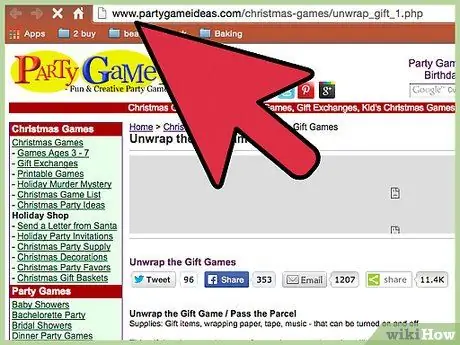
Žingsnis 1. Apsilankę svetainėje patikrinkite norimos blokuoti svetainės šifravimo būseną
Jei adreso juostoje matote spynos piktogramą, svetainė yra užšifruota. Dauguma namų maršrutizatorių negali užblokuoti prieigos prie užšifruotų svetainių (kuriose naudojamas https:// protokolas). Jei norite užblokuoti užšifruotas svetaines, perskaitykite kitus veiksmus.
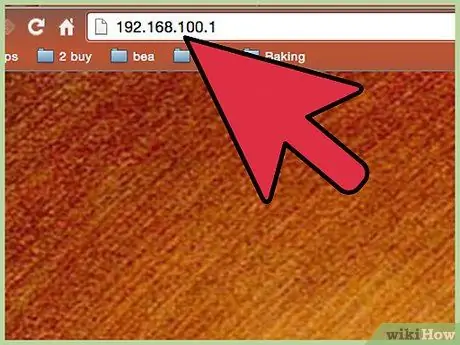
2 veiksmas. Eikite į maršrutizatoriaus konfigūracijos puslapį
Jei svetainė, kurią norite užblokuoti, nėra užšifruota, paprastai ją galite užblokuoti naudodamiesi maršrutizatoriaus integruotomis funkcijomis. Pasiekite maršrutizatoriaus konfigūracijos puslapį per kompiuterį, prijungtą prie tinklo. Toliau pateikiami dažniausiai naudojami maršrutizatoriaus konfigūracijos adresai:
- „Linksys“-
- „D -Link“/„Netgear“-
- Belkinas -
- ASUS -
- AT&T U -eilė -
- „Comcast“-
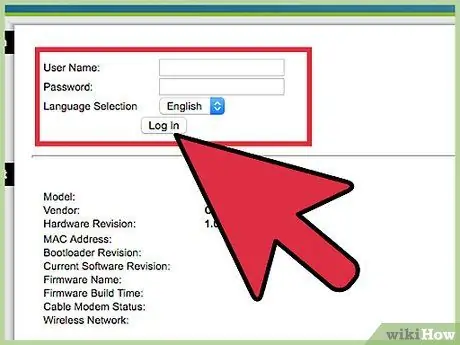
Žingsnis 3. Įveskite maršrutizatoriaus vartotojo vardą ir slaptažodį
Jei niekada nekeičiate informacijos, įveskite numatytąją informaciją. Paprastai galite prisijungti prie maršrutizatoriaus konfigūracijos puslapio naudodami vartotojo vardą „admin“be slaptažodžio. Tačiau patikrinkite maršrutizatoriaus vadovą, jei nežinote numatytojo maršrutizatoriaus vartotojo vardo ir slaptažodžio.
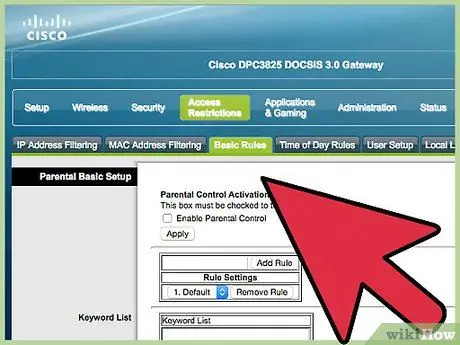
Žingsnis 4. Raskite URL filtravimo arba blokavimo parinktį
Šių parinkčių vieta skiriasi priklausomai nuo maršrutizatoriaus tipo. Jį galite rasti užkardos arba saugos meniu.
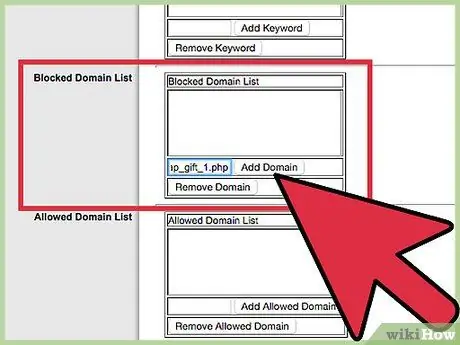
Žingsnis 5. Po vieną pridėkite blokuojamus URL
Tačiau tokiu būdu negalite užblokuoti https:// svetainių, todėl ši funkcija dabar nebenaudojama. Norėdami visiškai apsaugoti, perskaitykite kitus veiksmus.
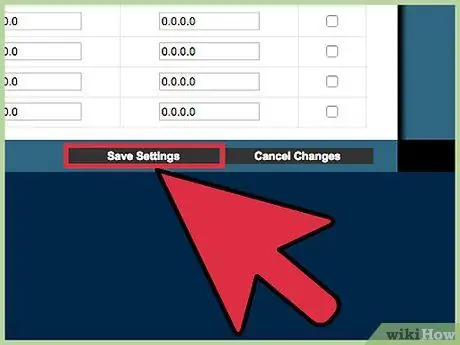
Žingsnis 6. Išsaugokite pakeitimus spustelėdami Išsaugoti arba Taikyti
Maršrutizatorius pritaikys nustatymus ir paleis iš naujo. Palaukite 1-2 minutes, kol procesas bus baigtas.
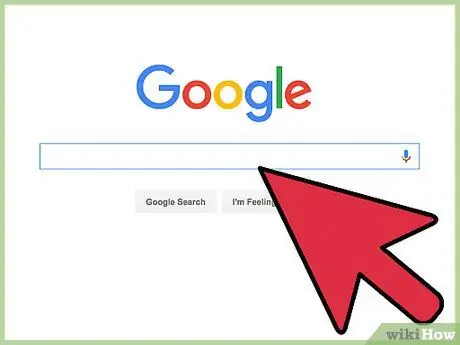
Žingsnis 7. Išsaugoję pakeitimus, pabandykite apsilankyti užblokuotoje svetainėje, kad išbandytumėte blokavimą
Jei vis tiek galite pasiekti svetainę, ji gali būti užšifruota. Norėdami užblokuoti šias svetaines, turėsite naudoti tokią paslaugą kaip „OpenDNS“. Kaip naudoti „OpenDNS“, bus paaiškinta kitame žingsnyje.
2 būdas iš 2: užšifruotų svetainių blokavimas naudojant „OpenDNS“
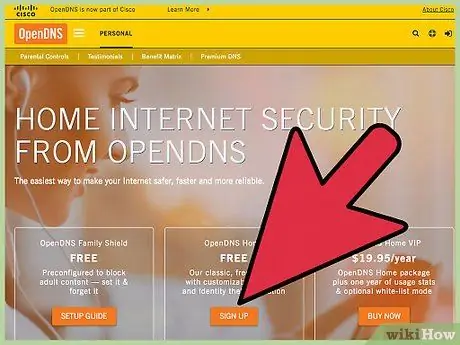
1 žingsnis. Sukurkite „OpenDNS Home“paskyrą nemokamai
Jei jums reikia užblokuoti tam tikras tinklo svetaines, galite išbandyti „OpenDNS“blokavimo funkciją, užuot blokavę svetaines per savo maršrutizatorių. Dabar vis daugiau svetainių naudoja https:// šifravimą, kad jų nebegalėtų užblokuoti namų maršrutizatoriai. Laimei, „OpenDNS“gali užblokuoti svetainę visiems jūsų tinklo vartotojams.
Nemokamai sukurkite „OpenDNS“paskyrą adresu opendns.com/home-internet-security/
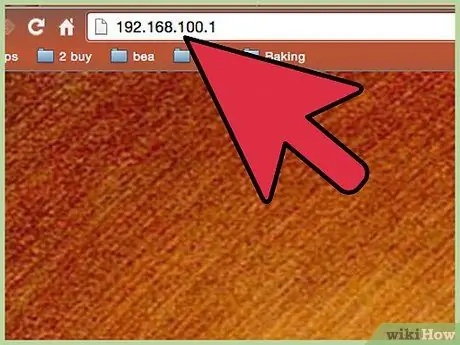
Žingsnis 2. Eikite į maršrutizatoriaus konfigūracijos puslapį
Turite nukreipti savo maršrutizatorių į „OpenDNS“DNS adresą, kuris pasirūpins svetainės blokavimu. Pasiekite maršrutizatoriaus konfigūracijos puslapį per kompiuterį, prijungtą prie tinklo. Toliau pateikiami dažniausiai naudojami maršrutizatoriaus konfigūracijos adresai:
- „Linksys“-
- „D -Link“/„Netgear“-
- Belkinas -
- ASUS -
- AT&T U -eilė -
- „Comcast“-
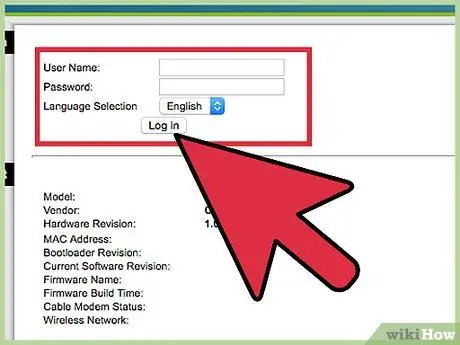
Žingsnis 3. Įveskite maršrutizatoriaus vartotojo vardą ir slaptažodį
Jei niekada nekeičiate informacijos, įveskite numatytąją informaciją. Paprastai galite prisijungti prie maršrutizatoriaus konfigūracijos puslapio naudodami vartotojo vardą „admin“be slaptažodžio. Tačiau patikrinkite maršrutizatoriaus vadovą, jei nežinote numatytojo maršrutizatoriaus vartotojo vardo ir slaptažodžio.
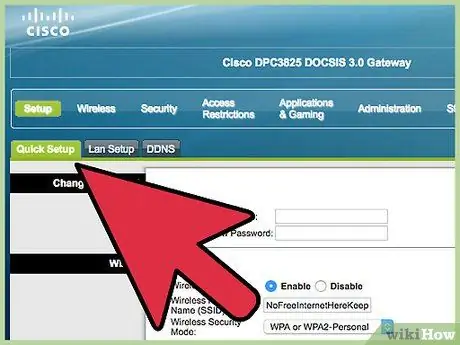
Žingsnis 4. Raskite WAN arba interneto parinktį
Šių parinkčių vieta skiriasi priklausomai nuo maršrutizatoriaus tipo. Jį galite rasti pagrindinės sąrankos meniu.

5 veiksmas. Išjunkite automatinio DNS funkciją
Daugelyje maršrutizatorių turėsite išjungti šią funkciją prieš įvesdami kitą DNS adresą.
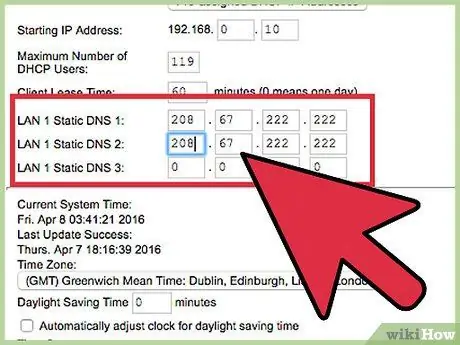
Žingsnis 6. Įveskite „OpenDNS“DNS adresą į du ekrano laukus
„OpenDNS“DNS adresai yra šie:
- 208.67.222.222
- 208.67.220.220
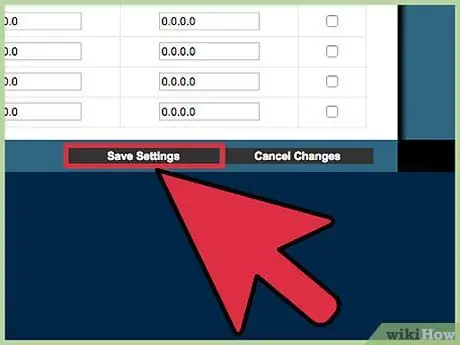
Žingsnis 7. Išsaugokite pakeitimus spustelėdami Išsaugoti arba Taikyti
Maršrutizatorius pritaikys nustatymus ir paleis iš naujo. Palaukite 1-2 minutes, kol procesas bus baigtas.
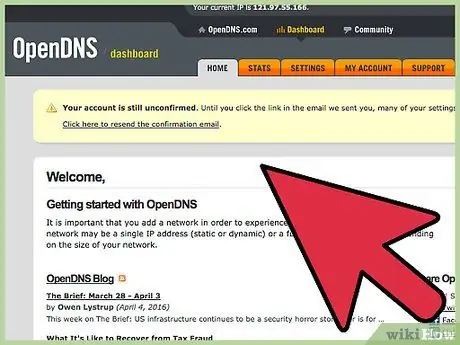
Žingsnis 8. Apsilankykite opendns.com ir prisijunkite naudodami savo paskyrą
Būsite nukreipti į „OpenDNS“prietaisų skydelį.
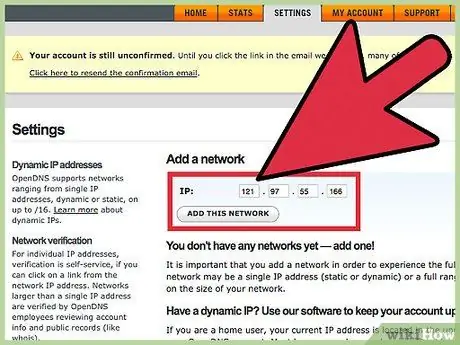
Žingsnis 9. Spustelėkite skirtuką Nustatymai, tada lauke Pridėti tinklą įveskite savo namų tinklo IP adresą
Šį IP adresą galite pamatyti prietaisų skydelio viršuje. Įvedus IP adresą, „OpenDNS“galės „skaityti“jūsų tinklo srautą ir taikyti blokavimą.
Patvirtinkite savo tinklą spustelėdami konkrečią nuorodą. Ši nuoroda bus išsiųsta el. Pašto adresu, kurį naudojote registruodamiesi „OpenDNS“
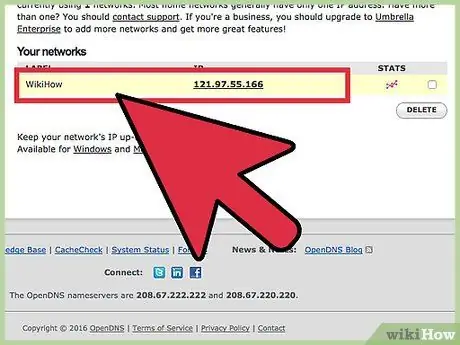
Žingsnis 10. Nustatymų skirtuke atidarykite žiniatinklio turinio filtravimo parinktį, kad pasirinktumėte, kokį turinį norite blokuoti
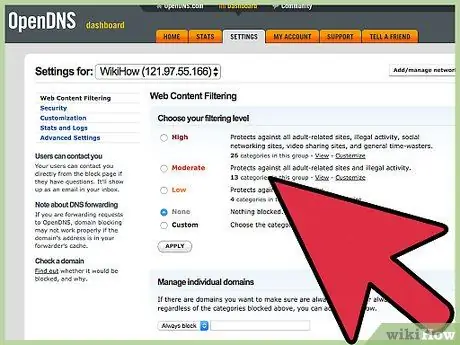
Žingsnis 11. Jei norite, ekrane pasirinkite bloko lygį
Galite pasirinkti tarp žemo saugumo, vidutinio saugumo ir didelio saugumo. Šis blokavimo lygis yra labai naudingas, jei norite užblokuoti daug svetainių. „OpenDNS“reguliariai atnaujina kiekvieno lygio blokų sąrašą.
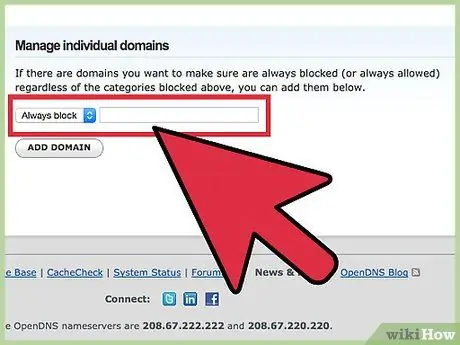
Žingsnis 12. Pridėkite svetaines, kurias norite blokuoti, prie sąrašo Tvarkyti atskirus domenus
Galite blokuoti kelias svetaines vienu metu. Įsitikinkite, kad pasirinkote parinktį Visada blokuoti.
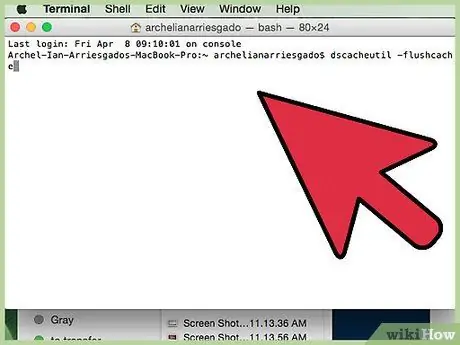
Žingsnis 13. Norėdami pritaikyti naujinimą, atnaujinkite DNS talpyklą
DNS talpykla bus automatiškai atnaujinama visuose prie tinklo prijungtuose įrenginiuose, tačiau prireikus tai galite padaryti rankiniu būdu atlikdami šiuos veiksmus:
- „Windows“- paspauskite „Win+R“ir įveskite „ipconfig /flushdns“, kad atnaujintumėte DNS talpyklą. Po to galite išbandyti blokavimą.
- „Mac“- atidarykite terminalą iš aplanko „Utilities“ir įveskite komandą „dscacheutil -flushcache“, kad atnaujintumėte DNS talpyklą. Po to iš naujo paleiskite DNS paslaugą naudodami komandą sudo killall -HUP mDNSResponder. Jūsų gali būti paprašyta įvesti administratoriaus slaptažodį.
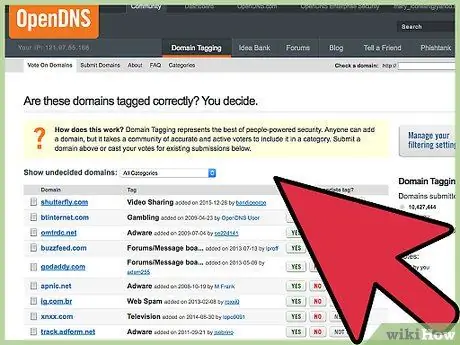
Žingsnis 14. Išsaugoję pakeitimus, pabandykite apsilankyti užblokuotoje svetainėje, kad išbandytumėte blokavimą
Jei teisingai nustatysite, pamatysite puslapį „OpenDNS“svetainė užblokuota.






